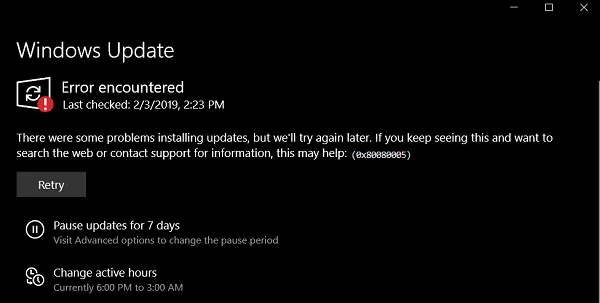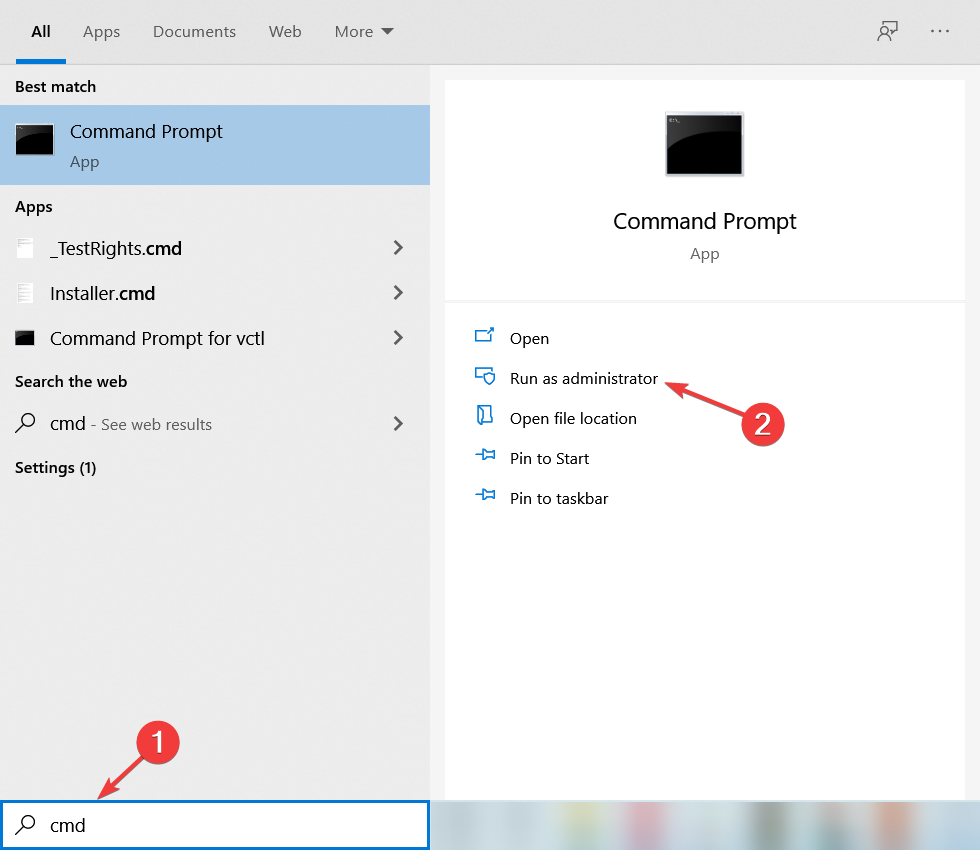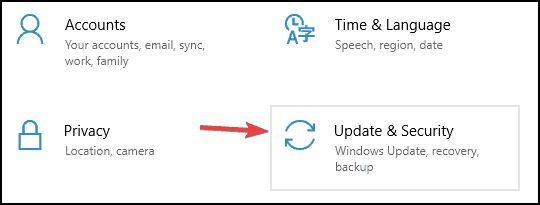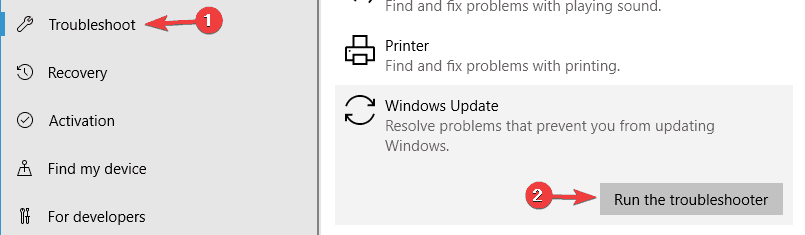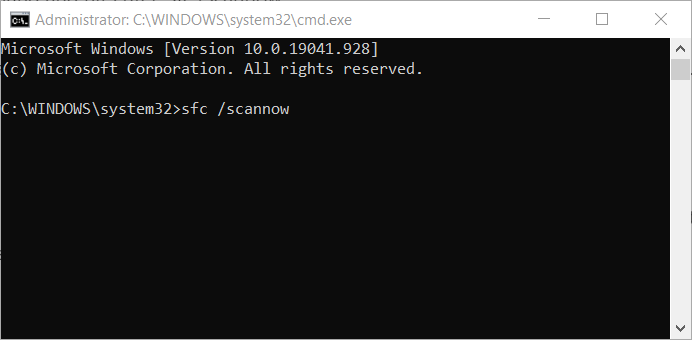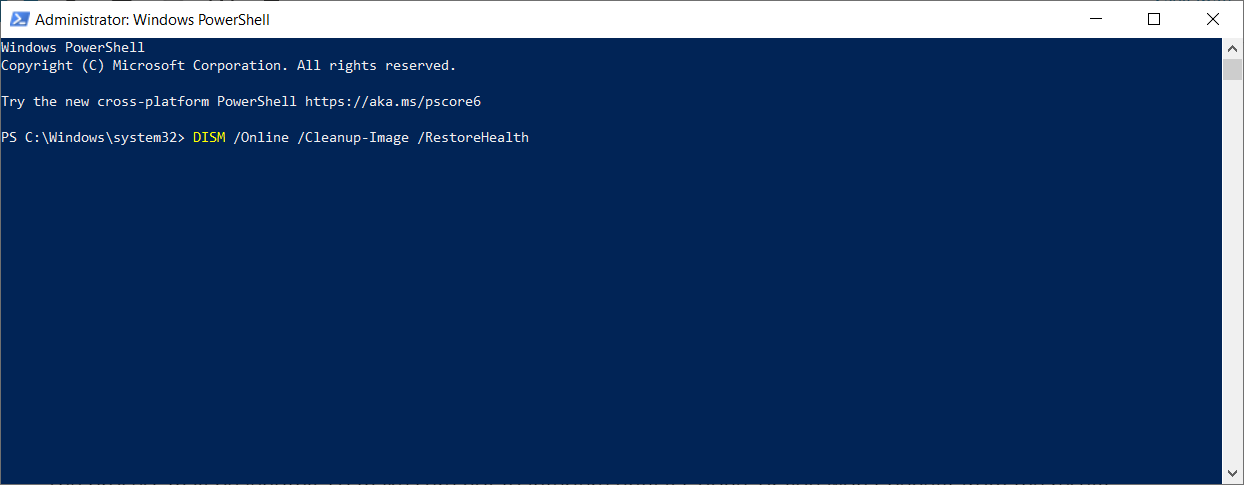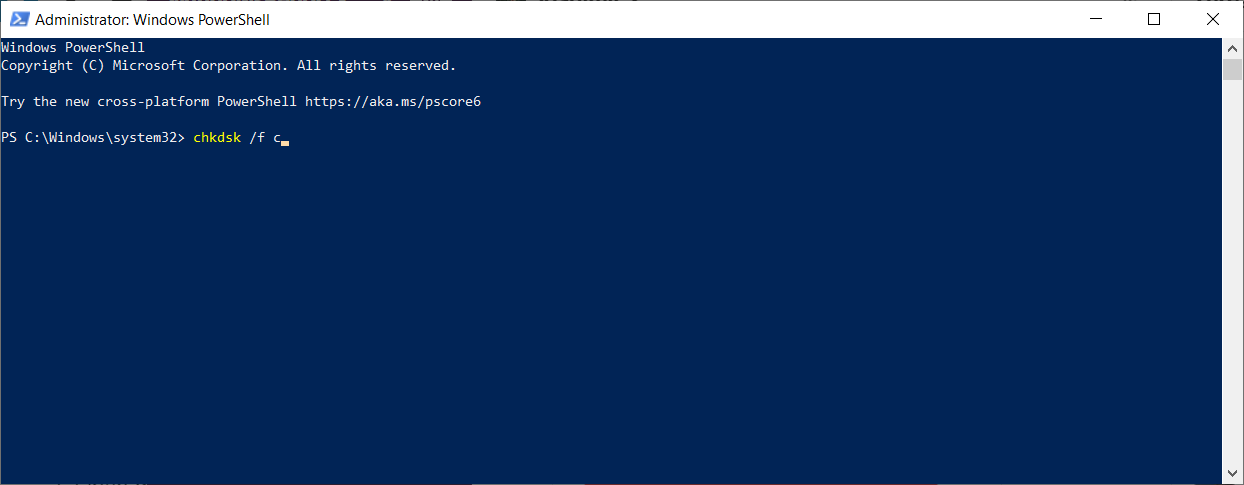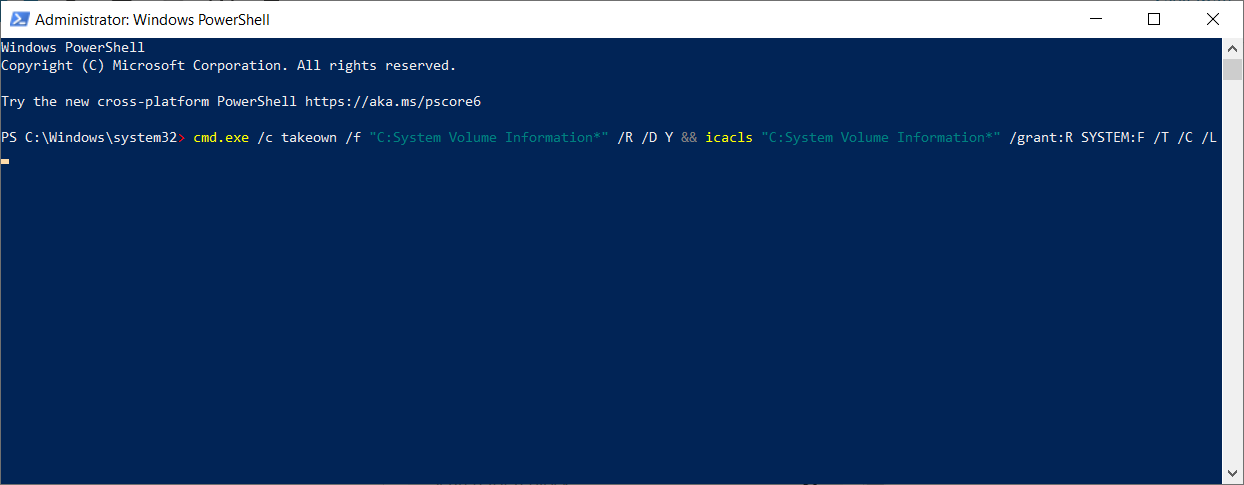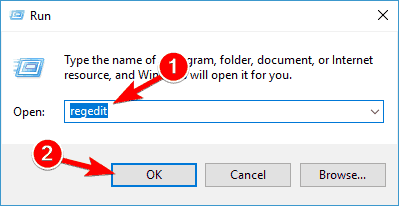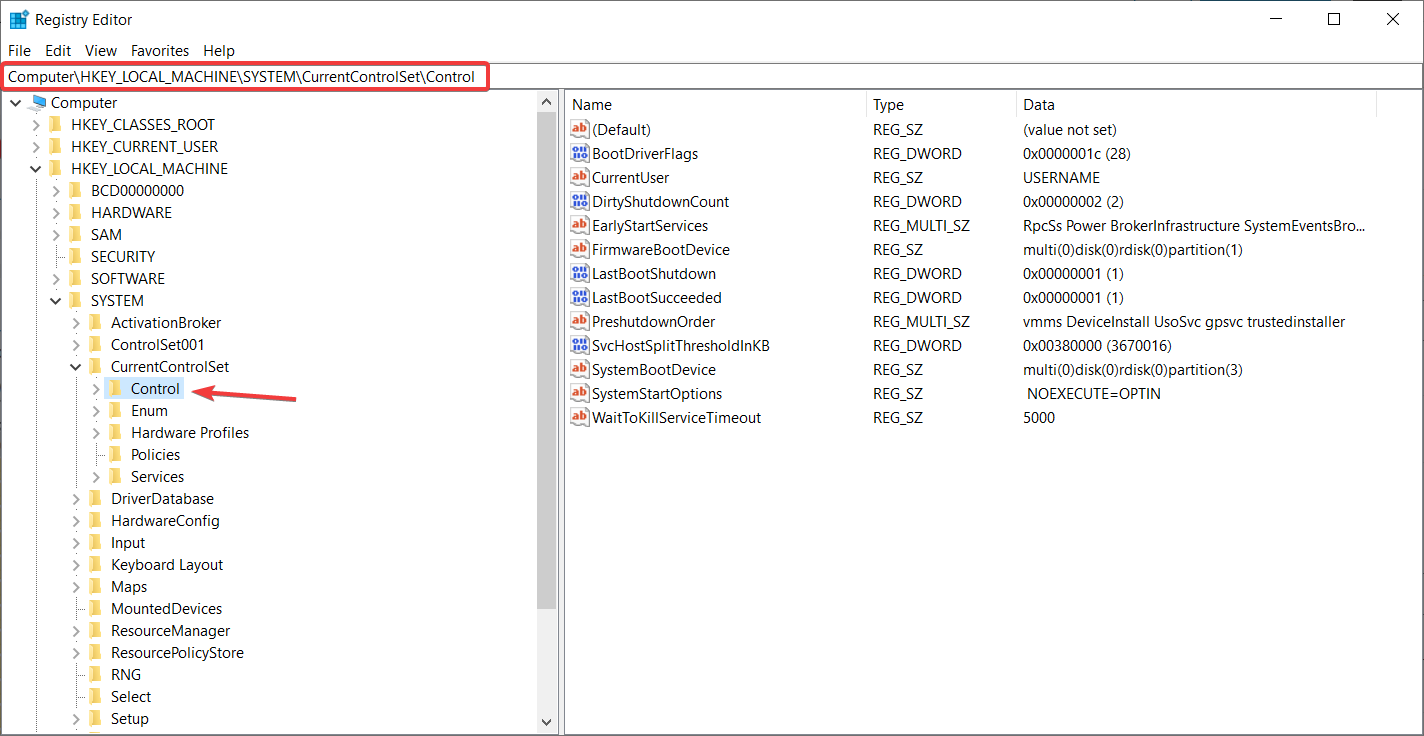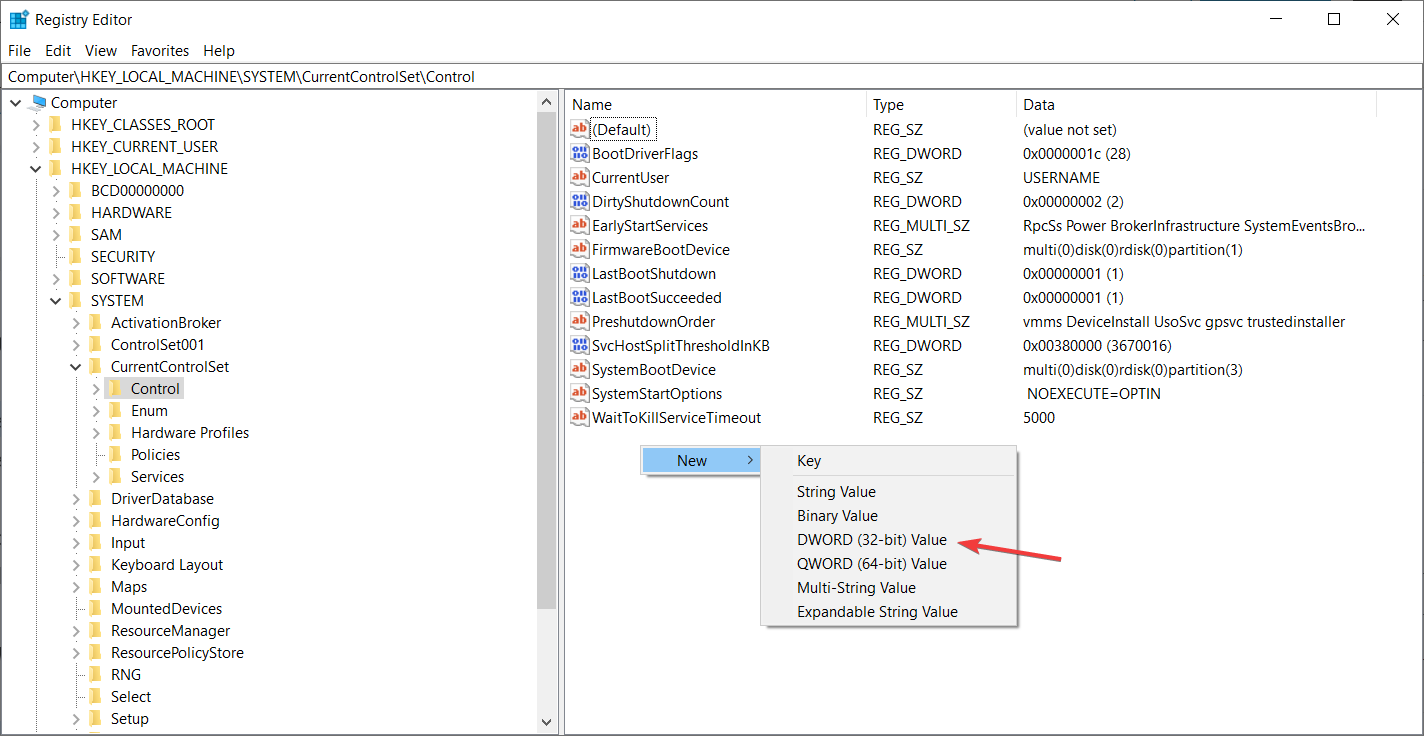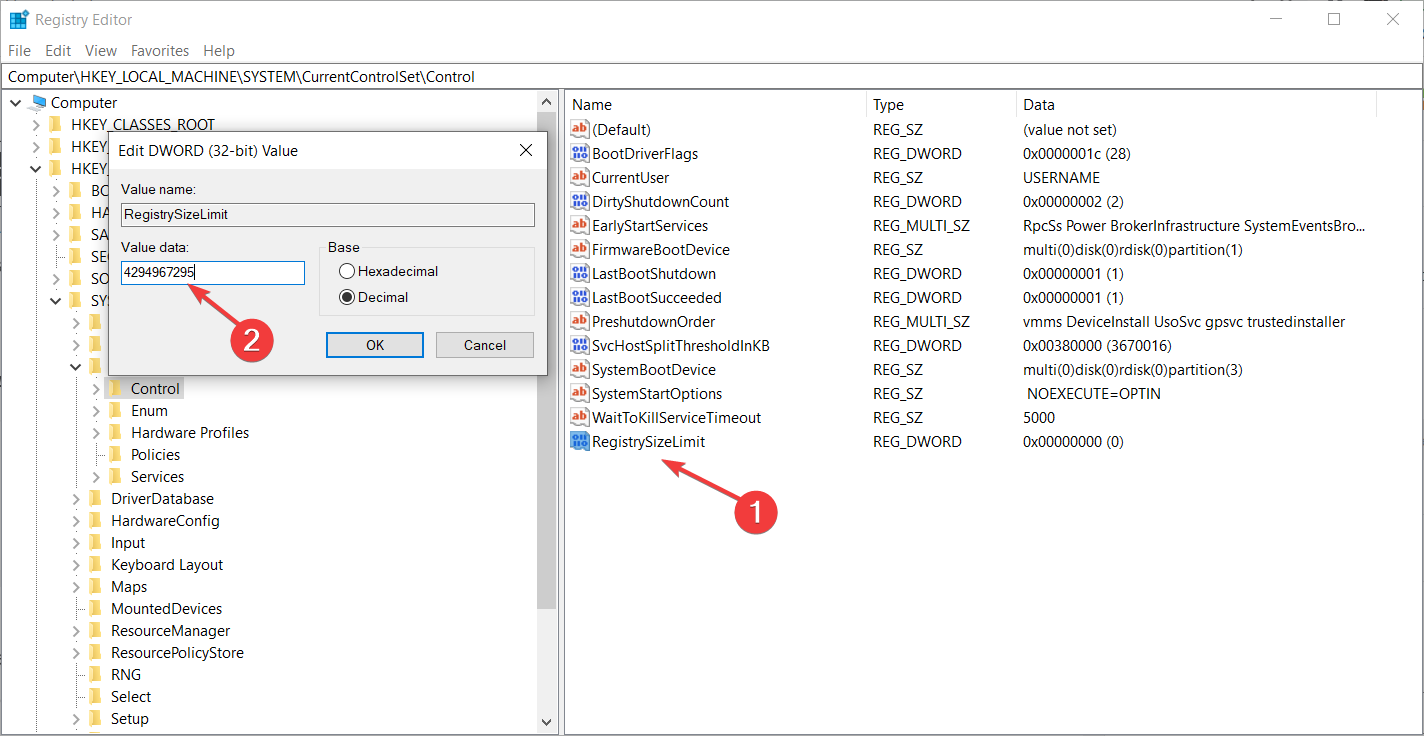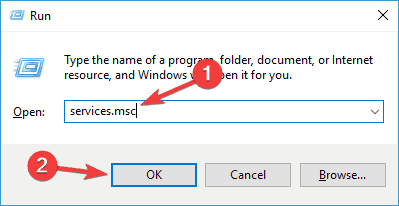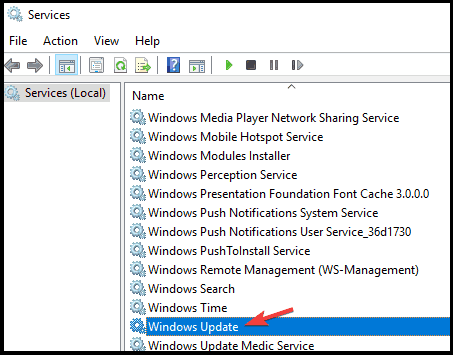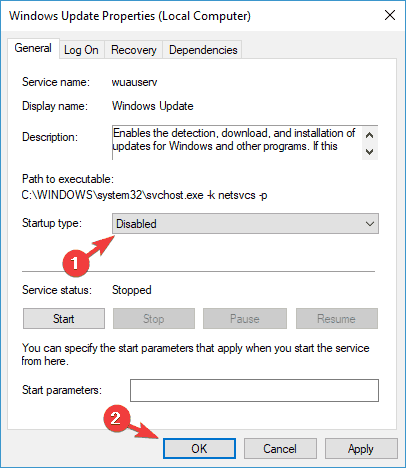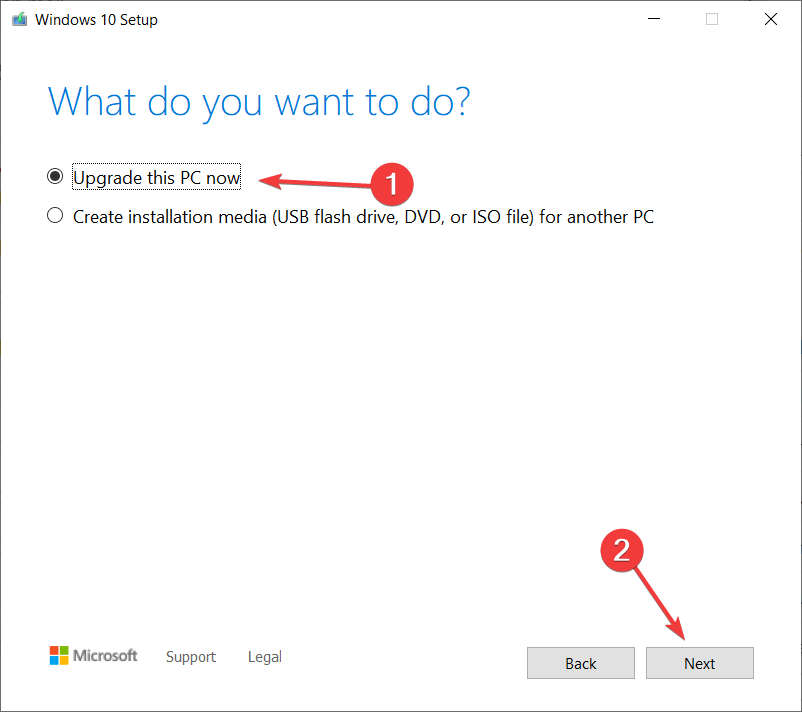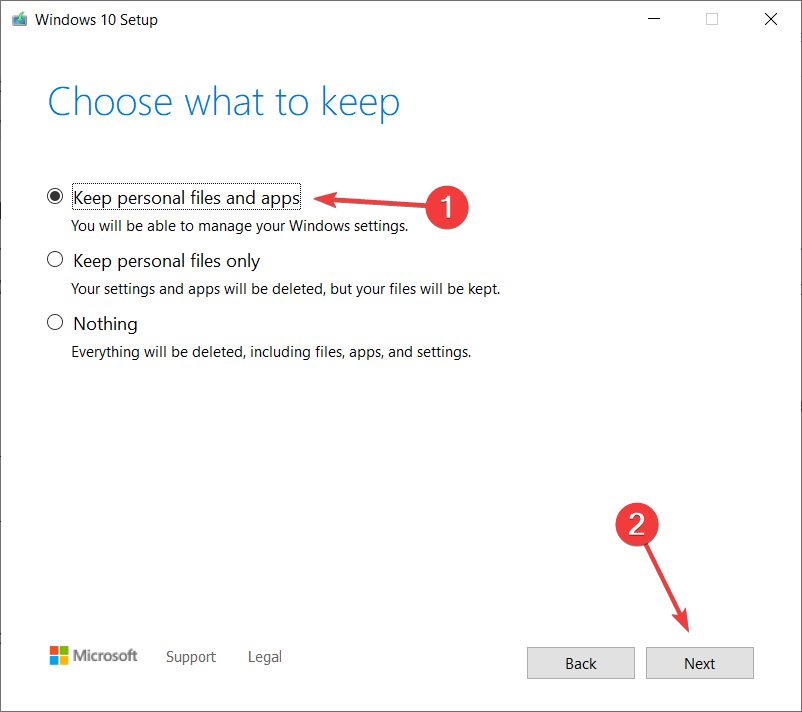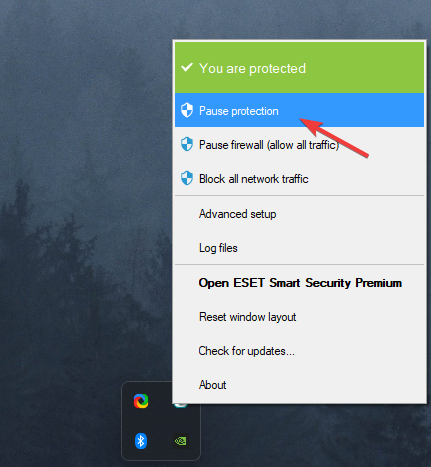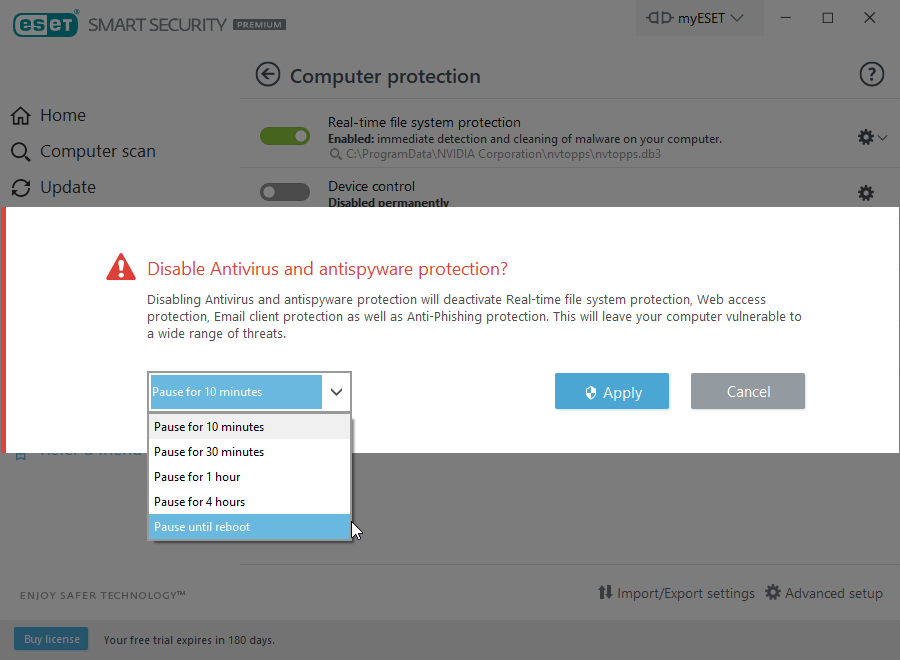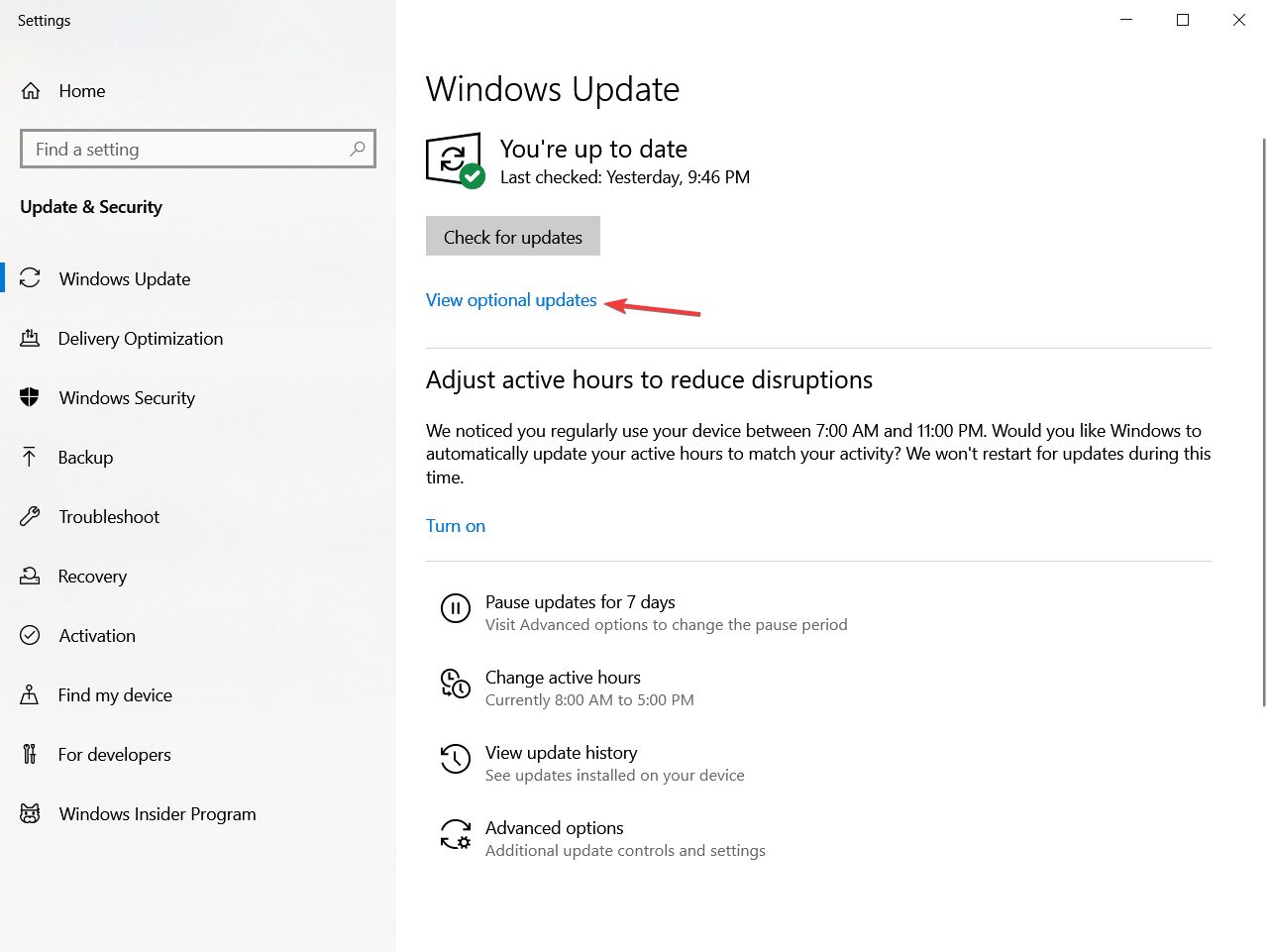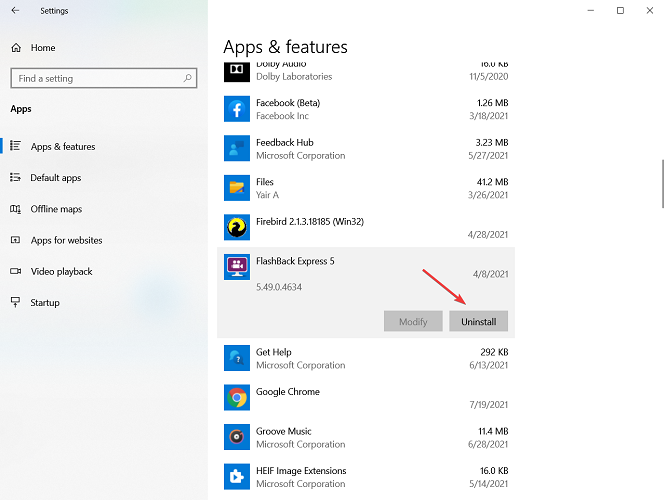Windows Update: Error 0x80080005 [Solución Para Windows 10]
13 min. read
Updated on
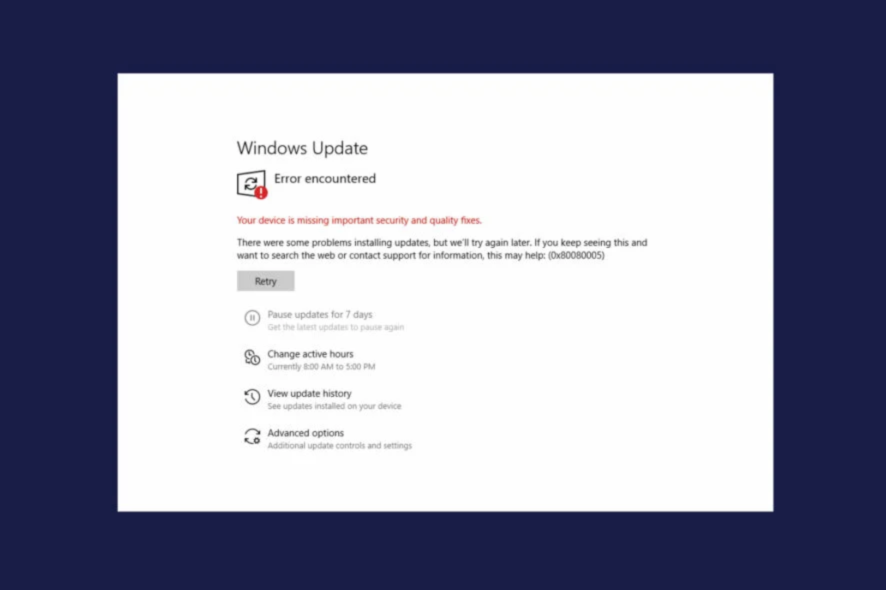
El rendimiento y la seguridad de Windows 10 dependen en gran medida de Windows Update; especialmente de las actualizaciones radicales que mejoran la estabilidad del sistema.
Sin embargo, incluso si desearas omitir las actualizaciones, esto no es posible. Las actualizaciones de Windows son obligatorias. Esto significa que, inevitablemente, estarás expuesto a una gran cantidad de códigos de error.
No todos los errores son iguales, pero algunos son particularmente molestos y siguen apareciendo para una variedad de usuarios con diferentes configuraciones del sistema.
Hubo algunos problemas al instalar las actualizaciones, pero lo intentaremos de nuevo más tarde. Si sigues viendo esto y deseas buscar en la web o ponerte en contacto con el equipo de soporte para obtener información, esto puede ayudar: (0x80080005).
El código de error 0x80080005 toma esta forma particular la mayoría de las veces. En ciertas ocasiones, puedes toparte con versiones ligeramente diferentes, como que el instalador encontró un error 0x80080005 o un error de descarga: 0x80080005.
En particular, el código de error 0x80080005 ha demostrado ser un hueso duro de roer, evitando actualizaciones cada vez que busca nuevas versiones. Para ayudar, compilamos una lista de soluciones alternativas que deberían ser útiles al abordar este problema.
¿Qué significa el código de error 0x80080005?
Cuando realizas una actualización de Windows, algunos servicios se activan en tu sistema y, si no funcionan correctamente, aparece el error 0x80080005.
Aquí hay algunos problemas relacionados a este error que los usuarios reportaron:
- 0x80080005 Error de actualización de Windows: Puede ocurrir en cualquier versión, incluyendo Windows 7, 8.1, 10 y 11.
- Error de Microsoft Store 0x80080005: A veces aparecerá cuando acceda a Microsoft Store.
- 0x80080005 Xbox: También puedes encontrar este error en otras plataformas, como consolas de juegos o navegadores.
- Error 0x80080005 0x90018: Otra variación del código de detención
Estas son las principales razones posibles:
➡ Los componentes de Windows Update no funcionan correctamente: Esta es la causa principal de este problema y es por eso que lo tratamos como una prioridad en este artículo.
➡ El servicio de actualización de Windows no funciona: Aunque es una de las causas menos probables, sucedió antes y puede ser perjudicial. Siempre puedes ir a la página de actualización de Microsoft y hacer clic en el botón Actualizar ahora u obtener la Herramienta de creación de medios y usarla para actualizar.
➡ Archivos del sistema perdidos o dañados: Como habrás adivinado, los archivos del sistema son fundamentales para el buen funcionamiento de su dispositivo y si alguno de ellos se corrompe o elimina por algún motivo, la actualización de Windows puede fallar miserablemente. A continuación, verás un método que reparará los archivos corruptos del sistema.
➡ El antivirus puede bloquear la actualización: Algunos antivirus son conocidos por bloquear algunos servicios y, si comienzan a manipular tu actualización de Windows, las cosas pueden complicarse. Esto no es una ocurrencia muy frecuente, pero debes considerar la posibilidad.
Por supuesto, hay muchas otras razones posibles, pero enumeramos las principales causantes de problemas. Sin embargo, la siguiente sección te ayudará a corregir el código de error 0x80080005.
¿Cómo soluciono el código de error 0x80080005?
[wr_toc]
1. Soluciona el código de error 0x80080005 automáticamente.
Se recomienda instalar un programa avanzado de terceros para escanear automáticamente tu PC y corregir los ajustes de Windows. Los problemas de estabilidad del sistema se deben a varios factores, pero la mayoría de ellos están relacionados con el registro de Windows.
Un sistema operativo actualizado y una limpieza del registro realizada periódicamente mejorarán el rendimiento de tu computadora y la protegerán contra el malware.
Las actualizaciones de Windows están diseñadas para mejorar el desempeño de tu sistema operativo, integrar nuevas funciones e incluso mejorar las que ya existen. Sin embargo, hay veces en que ciertos errores ocurren de repente.
Afortunadamente, si te topas con esos errores, hay un software especializado de reparación de Windows que te puede ayudar a resolverlos inmediatamente.
Una vez que el proceso esté completado, tu computadora debería funcionar perfectamente bien. Ya no tendrás que preocuparte por ningún tipo de error de actualización de Windows.
2. Restablece la carpeta de distribución de software y los componentes de actualización de Windows.
- Escribe cmd en la búsqueda de Windows y selecciona Ejecutar como administrador de la lista.
- Ahora escribe o pega los siguientes comandos uno por uno y presiona Enter después de cada uno para ejecutarlo:
net stop wuauservnet stop cryptSvcnet stop bitsnet stop msiserverren C:WindowsSoftwareDistribution SoftwareDistribution.oldren C:WindowsSystem32catroot2 catroot2.oldnet start wuauservnet start cryptSvcnet start bitsnet start msiserverpauseEl error 0x80080005 aparece a menudo debido a problemas con los componentes de Windows Update. Para solucionarlo, debes restablecer los componentes necesarios manualmente.
Después de ejecutar estos comandos, se reiniciarán todos los componentes necesarios y podrás descargar actualizaciones nuevamente.
Si no deseas ejecutar todos estos comandos manualmente, siempre puedes crear un script de restablecimiento de Windows Update y usarlo para restablecer los componentes necesarios automáticamente.
3. Ejecuta el solucionador de problemas de Windows Update.
- Presiona la tecla de Windows + I para abrir la aplicación Configuración.
- Ve a la sección Actualización y seguridad.
- Selecciona Solucionar problemas en el menú de la izquierda.
- En el panel derecho, selecciona Windows Update y haz clic en Ejecutar el solucionador de problemas.
- Sigue las instrucciones en pantalla para completar el solucionador de problemas.
A veces, puede ocurrir una falla menor que te impide descargar las últimas actualizaciones. Si tienes un error de actualización 0x80080005, es posible que puedas solucionar el problema con el solucionador de problemas de Windows Update.
Windows viene con una amplia gama de solucionadores de problemas y puede usarlos para solucionar muchos problemas comunes. Para utilizar el solucionador de problemas de Windows Update, consulta los pasos anteriores.
Si tienes problemas para abrir la aplicación Configuración, tenemos una excelente guía que te mostrará qué hacer si esta aplicación no se inicia.
4. Escanea tu sistema en busca de problemas.
4.1 Ejecuta escaneo SFC.
- Escribe comando en la barra de búsqueda y haz clic en Ejecutar como administrador para iniciar el símbolo del sistema con permisos elevados, tal como lo hicimos en el primer paso.
- En la línea de comando, escribe la siguiente línea y presiona Entrar para confirmar:
sfc/scannow - Una vez finalizado el procedimiento, vuelve a intentar la actualización.
4.2 Ejecuta el escaneo DISM.
- Presiona la tecla Windows + X y selecciona PowerShell (administrador) en el menú.
- En la línea de comando, escribe lo siguiente y presiona Enter :
DISM /Online /Cleanup-Image /RestoreHealth - Si tienes una ISO de Windows 10 montada en un medio físico o en una unidad virtual, puedes usar este comando alternativo (presiona Enter para ejecutarlo):
DISM /Online /Cleanup-Image /RestoreHealth /source:WIM:X:SourcesInstall.wim:1 /LimitAccess- No olvides reemplazar X con la letra de unidad correspondiente en la que está montada tu ISO de Windows 10.
El proceso puede ser largo, así que asegúrate de no interferir hasta que termine, o no te beneficiarás de los resultados.
Una vez que finalices el escaneo DISM, verifica si el problema sigue ahí. Si el problema persiste, repite el escaneo SFC y revisa si eso lo resuelve.
4.3 Ejecuta un análisis de chkdsk.
- Abre PowerShell presionando la tecla Windows + X y seleccionando PowerShell (administrador) de la lista.
- Una vez que se abra la ventana, pega el siguiente comando y presiona Enter para ejecutarlo:
chkdsk /fc
Este comando con chkdsk reparará todos los posibles archivos dañados en tu disco, por lo que también podría solucionar el error 0x80080005.
Si deseas evitar el uso de tantos comandos para escanear y solucionar problemas en tu sistema, simplemente puedes usar herramientas de reparación para realizar las mismas acciones rápidamente.
5. Toma posesión del directorio de información de volumen del sistema.
- Presiona la combinación de teclas Windows + X y selecciona Windows PowerShell (Administrador) de la lista de opciones.
- Ingresa el siguiente comando y presiona Enter:
cmd.exe /c takeown /f "C:System Volume Information*" /R /DY && icacls "C:System Volume Information*" /grant:R SYSTEM:F /T /C /L
Algunos de nuestros lectores recibieron el error 0x80080005 mientras Windows intentaba acceder al directorio de información del volumen del sistema.
Parece que Windows no puede acceder a este directorio por algún motivo, pero puedes solucionarlo cambiando los permisos del sistema.
Después de ejecutar este comando, tendrás acceso completo al directorio de información del volumen del sistema y se resolverá el problema con Windows Update.
Tomar posesión de un archivo o carpeta en Windows 10 no debería ser demasiado complicado y podría resultar útil cuando se trata de problemas como este.
6. Usa el Editor del Registro.
- Presiona la tecla Windows + R e ingresa regedit. Ahora presiona Enter o haz clic en Aceptar.
- En el panel izquierdo, navega hasta la siguiente ruta:
ComputerHKEY_LOCAL_MACHINESYSTEMCurrentControlSetControl - Haz clic derecho en un espacio vacío en el panel derecho, da clic en Nuevo, selecciona Valor DWORD (32 bits) y asígnale el nombre RegistrySizeLimit.
- Haz doble clic en el DWORD RegistrySizeLimit recién creado y establece su valor en 4294967295.
Según los usuarios, a veces puede aparecer el error de actualización 0x80080005 debido a problemas con el registro. Para solucionar el problema, debes crear un valor único en el registro como se muestra en los pasos anteriores.
Después de guardar los cambios, comprueba si el problema sigue ahí.
También preparamos una guía muy útil sobre qué hacer si el Editor del Registro no se abre, en caso de que te encuentres en esa situación desagradable.
7. Deshabilita el servicio de actualización de Windows.
- Presiona la tecla de Windows + R e ingresa services.msc. Presiona Enter o haz clic en Aceptar.
- Cuando se abre la ventana Servicios, busca el servicio de actualización de Windows y haz doble clic en él para abrir sus propiedades.
- Configura el Tipo de inicio en Deshabilitado y haz clic en Aplicar y Aceptar para guardar los cambios.
- Reinicia tu PC.
- Cuando tu PC se reinicie, regresa a la ventana Servicios, abre las propiedades del servicio de Windows Update, configura el Tipo de inicio en Automático e inicia el servicio.
Algunos de nuestros lectores descubrieron que a veces es posible corregir el error de actualización 0x80080005 simplemente deshabilitando el servicio de Windows Update como se indica en los pasos anteriores.
8. Usa la herramienta de creación de medios.
- Descarga la herramienta de creación de medios.
- Después de descargar Windows 10, acepta el acuerdo de licencia.
- Ejecuta la herramienta y selecciona Actualizar esta PC ahora.
- Espera mientras la actualización descarga los archivos necesarios.
- Sigue las instrucciones hasta llegar a la pantalla Listo para instalar.
- Haz clic en Cambiar qué conservar y selecciona la opción Conservar archivos y aplicaciones personales.
- Haz clic en Siguiente para que comience la instalación. Sigue las instrucciones en pantalla para completarlo.
Además de una reinstalación limpia del sistema operativo, la herramienta de creación de medios también se puede usar para actualizaciones.
Aunque te recomendamos que realices una instalación limpia para solucionar los problemas de actualización, puedes conservar tus archivos, aplicaciones y configuraciones de esta manera.
Una vez que finalice el proceso de instalación, tendrás instalada la última versión de Windows y el problema debería resolverse.
9. Deshabilita el software antivirus de terceros.
Si tienes problemas con el error 0x80080005 en tu PC con Windows 10, la causa podría ser un software antivirus de terceros. Pueden evitar que algunos archivos actualizados se descarguen o incluso que se eliminen y dañen.
Para solucionar el problema, debes intentar deshabilitar ciertas funciones o deshabilitar completamente tu antivirus antes de intentar instalar actualizaciones.
Por supuesto, esto depende del software antivirus que haya instalado, ya que, en algunos casos, es posible que puedas usar la opción integrada para simplemente pausar la protección durante un período de tiempo específico.
Debido a que usamos Eset NOD 32, tenemos la opción de pausar la protección a voluntad, eligiendo de una lista específica de opciones sobre cuándo reactivar la protección del software.
Para habilitar esta opción en el software antivirus de Eset, sigue estos pasos:
- Haz clic con el botón derecho en el icono de Eset de la barra de tareas y elige Pausar protección.
- Haz clic en el menú desplegable y elige la opción preferida.
- Selecciona Aplicar.
En caso de que estés utilizando otro software antivirus, los pasos exactos serán diferentes. Puede haber casos en los que tu antivirus no te ofrezca la posibilidad de pausar la protección, en cuyo caso deberás desinstalarlo de tu PC.
Hay muchas herramientas antivirus excelentes en el mercado. Puedes probar el poderoso Eset NOD32 o revisar otra de las opciones que incluimos en la lista de los mejores antivirus para Windows 10.
Cómo evitar que vuelva a ocurrir el error 0x80080005
Teniendo en cuenta que el código de error 0x80080005 aparece cuando intentas actualizar tu sistema operativo, hay algunas precauciones que puedes tomar para evitarlo.
Sin embargo, hay algunos pasos generales a seguir si deseas evitar errores de Windows Update:
➡ Actualiza tu sistema regularmente
Windows se actualiza periódicamente, pero no todas las actualizaciones se instalan automáticamente. También hay actualizaciones opcionales para controladores que no están instalados de forma predeterminada.
Si deseas obtenerlos, debes ir a Configuración, hacer clic en Actualizaciones de Windows y seleccionar la opción Ver actualizaciones opcionales como en la captura de pantalla a continuación.
Luego, al hacer clic en la sección Actualizaciones de controladores, se mostrarán los controladores disponibles. Solo necesitas seleccionar los que deseas instalar y presionar el botón Descargar e instalar a continuación.
También puedes probar el software optimizador de PC para obtener el mismo efecto.
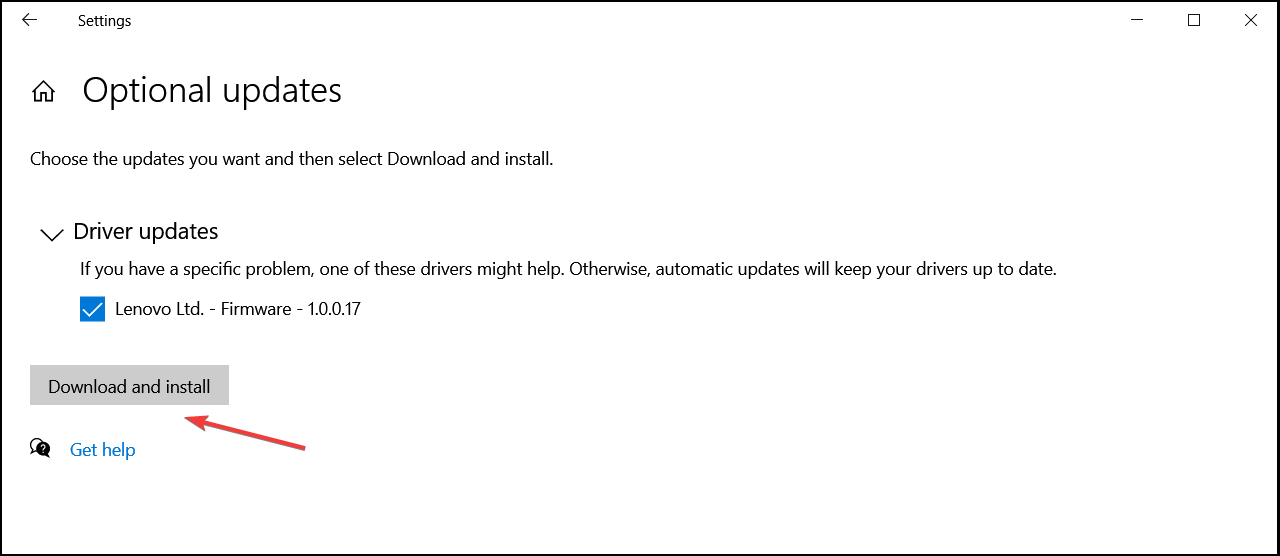
➡ Mantén tu sistema lo más ordenado posible
La instalación de demasiados programas puede saturar tu sistema y eso es una invitación para que aparezcan archivos corruptos y estropeen tus actualizaciones.
Por lo tanto, intenta mantener tu sistema lo más limpio posible; desinstala todos los programas necesarios visitando la sección Aplicaciones desde Configuración y borra algunas de las aplicaciones antiguas que ya no utilizas.
Solo necesitas seleccionar la aplicación de la que deseas deshacerte y presionar el botón de desinstalación, como en la captura de pantalla a continuación.
Esperamos que hayas logrado corregir el error de actualización de Windows 10 0x80080005 utilizando una de nuestras soluciones anteriores.
Sin embargo, si encuentras otros problemas similares, también puedes consultar nuestro artículo sobre cómo solucionar problemas comunes de actualización de Windows.
Actualizar tu sistema es extremadamente importante; es por eso que también recomendamos consultar las actualizaciones de seguridad recientes de Windows.
Si tienes alguna solución alternativa, cuéntanoslo en la sección de comentarios a continuación.